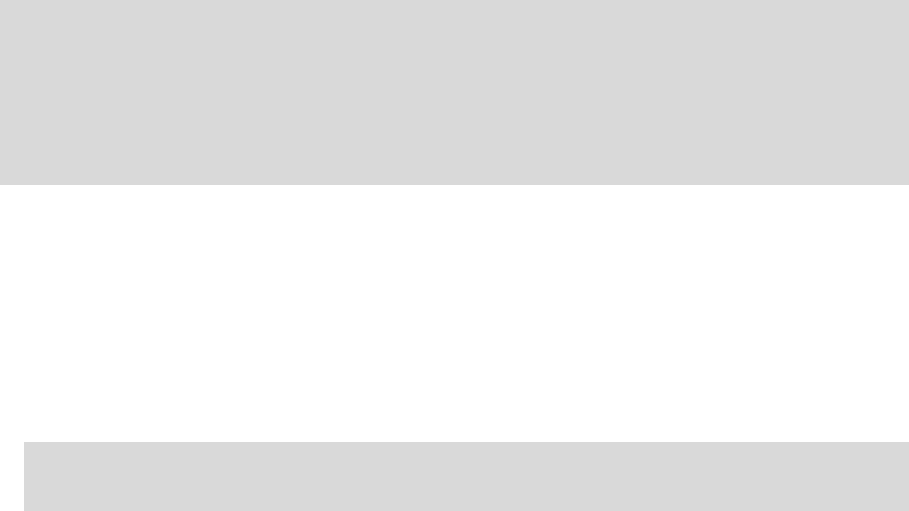Wählen Sie diese Taste, um Zahlen und Symbole auf der Tastatur zu verwenden. Wählen Sie
die =\<-Taste, um zwischen den Zahlen und weiteren Symbolen zu wechseln. Wählen Sie die
Taste ABC, um zur regulären Tastatur zurückzukehren.
6. Tastaturlayout-Taste:
Wählen Sie diese Taste, um zum Tastaturlayout für eine andere Sprache zu wechseln. Sie
können bis zu vier Layouts aus der Liste auswählen. Wenn Sie mehr als ein Layout ausgewählt
haben, können Sie über die Tastaturlayout-Taste ein Pop-up öffnen, um schnell zwischen den
ausgewählten Layouts zu wechseln. Halten Sie diese Taste gedrückt, um direkt zur Liste aller
Layouts zu wechseln.
7. Listen-/Kartentaste:
Wählen Sie diese Taste, um zwischen der Anzeige von Ergebnissen in einer Liste oder auf der
Karte zu wechseln.
8. Taste zum Anzeigen/Ausblenden der Tastatur.
Wählen Sie diese Taste aus, um die Tastatur ein- bzw. auszublenden.
Tipp: Berühren Sie einmal die Umschalttaste, um den nächsten eingegeben Buchstaben groß
zu schreiben. Doppeltippen Sie auf die Umschalttaste, um die Großschreibung festzustellen,
also alle eingegebenen Buchstaben groß zu schreiben. Wählen Sie die Umschalttaste einmal,
um den Feststellmodus zu beenden.
Tipp: Um eine Suche abzubrechen, wählen Sie die Taste „Kartenansicht/Routenansicht“ rechts
oben auf dem Display.
Mit Suchergebnissen arbeiten
NUR SCHNELLSUCHE
Ihre Suchergebnisse werden in zwei Spalten angezeigt.
Die Treffer für die Adresse und die Stadt finden Sie in der linken Tabellenspalte, die POI-Typen
und Orte finden Sie in der rechten Spalte. Letzte Ziele und gespeicherte Orte werden ebenfalls in
Ihren Suchergebnissen angezeigt.
Tipp: Um mehr Ergebnisse angezeigt zu bekommen, können Sie die Tastatur ausblenden
oder in der Ergebnisliste nach unten scrollen.